大神教你电脑慢怎样处理
Windows 7,中文名称视窗7,是由微软公司(Microsoft)开发的操作系统,内核版本号为Windows NT 6.1。Windows 7可供家庭及商业工作环境:笔记本电脑 、平板电脑 、多媒体中心等使用。Windows 7可供选择的版本有:入门版(Starter)、家庭普通版(Home Basic)、家庭高级版(Home Premium)、专业版(Professional)、企业版(Enterprise)(非零售)、旗舰版(Ultimate)。
电脑运行速度一直都是电脑爱好者非常关心的问题,那如果电脑慢怎么处理,可能是垃圾太多那么有什么办法使得它变得快一些呢,笔者有些处理和解决办法。
电脑慢的时候,可能是C盘的一些没怎么用的大文件在作怪,将其清理就可以了,怎么清理C盘大文件呢,笔者给你们分享一些操作的经验。
电脑慢怎么处理图文教程
打开计算机——选中C盘后右击——选择属性

电脑慢示例1
点击属性面板上的工具,点击开始检查

电脑慢示例2
勾选第一项,点击开始,开始修复。
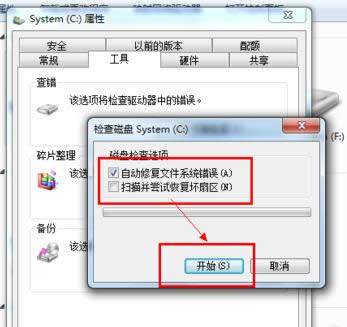
电脑慢示例3
如果电脑无法扫描,就单击开机时检索,然后重新启动电脑

电脑慢示例4
将不常用的软件服务禁止掉,
任务栏上,右击,选择任务管理器
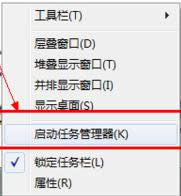
电脑慢示例5
选择上面的性能选项,点击“资源监视器”

电脑慢示例6
右击,结束不想要的进程
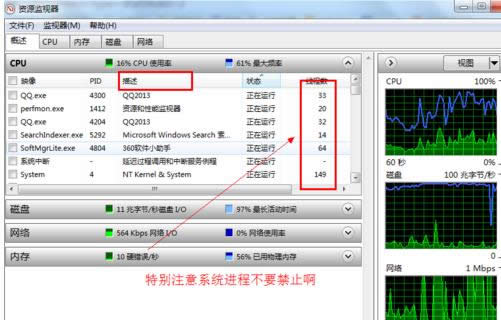
电脑慢示例7
进入安全卫士主界面,点击上方菜单栏的“电脑清理”,进入清理界面
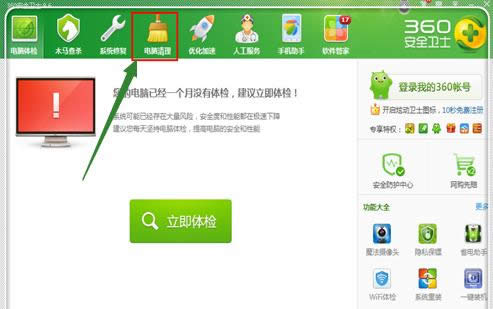
电脑慢示例8
点击这里的“一键清理”
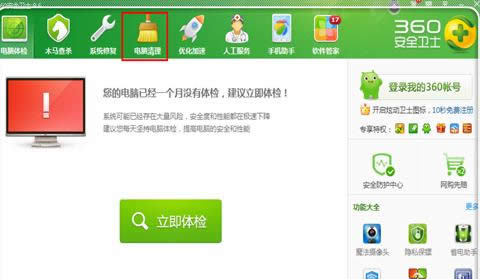
电脑慢示例9
点击右下角的“清理注册表”,一般还有残留的注册表在c盘,需要将其清理。

电脑慢示例10
注册表扫描完毕,点击“立即清理”

电脑慢示例11
点击下方的“查找大文件”,寻找c盘中不需要的大文件。

电脑慢示例12
只勾上c盘,点击“扫描大文件”
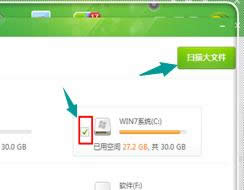
电脑慢示例13
勾上不需要的,点击“删除”

电脑慢示例14
点击“立即删除”

电脑慢示例15
以上就是电脑慢怎么处理的一些操作方法了,本教程只是针对电脑磁盘和内存垃圾文件的处理这一块的,希望对你们有帮助。
windows 7 的设计主要围绕五个重点——针对笔记本电脑的特有设计;基于应用服务的设计;用户的个性化;视听娱乐的优化;用户易用性的新引擎。 跳跃列表,系统故障快速修复等,这些新功能令Windows 7成为最易用的Windows。
……